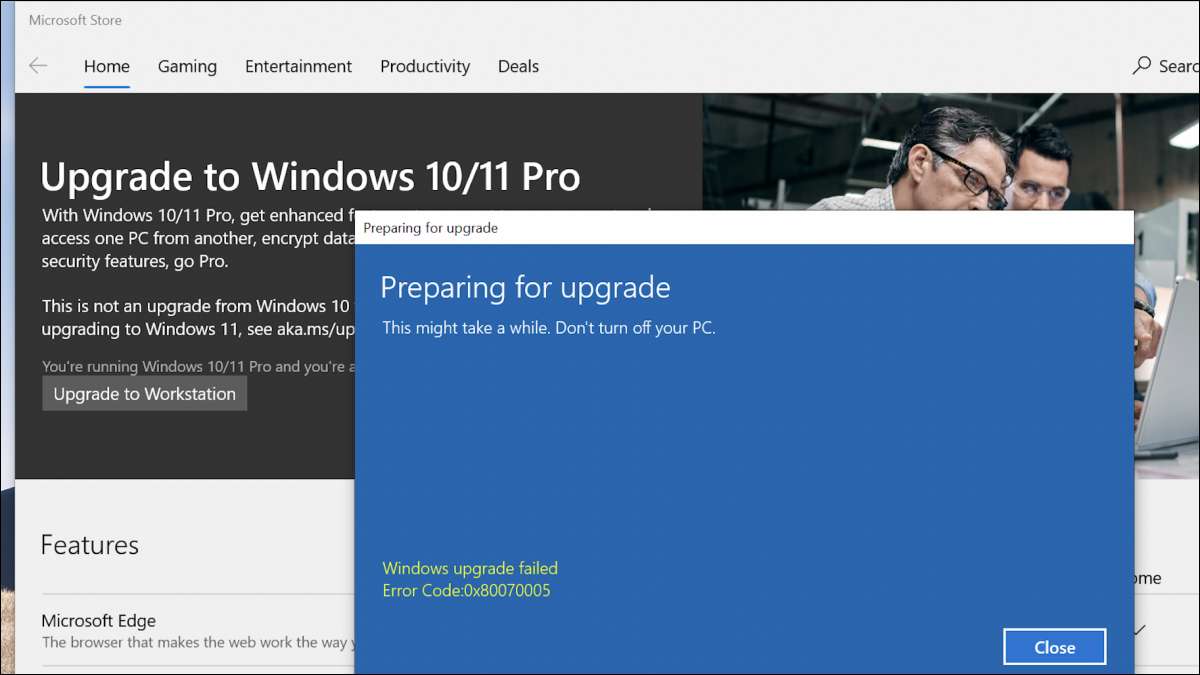
Na het kopen van een gloednieuwe Windows laptop een paar dagen geleden was ik bijna klaar om het terug en koop een nieuwe Linux-laptop in plaats . Infuriatingly, de Microsoft Store hield gaf me een fout tijdens een upgrade naar Windows 10 of 11 Pro-maar ik eindelijk een obscure oplossing die echt werkt gevonden.
Helaas, als u zoekt naar de foutmelding, zult u worden gepresenteerd met een ton van artikelen van andere sites die algemene adviezen die nergens op slaat geven. Herstart je laptop, zeiden ze, dus ik onmiddellijk alleen opnieuw opgestart te vinden dat Windows 11 ineens dacht ik was op een niet-gelicentieerde Enterprise kopiëren en dwong me om volledig roll terug naar Windows 10 .
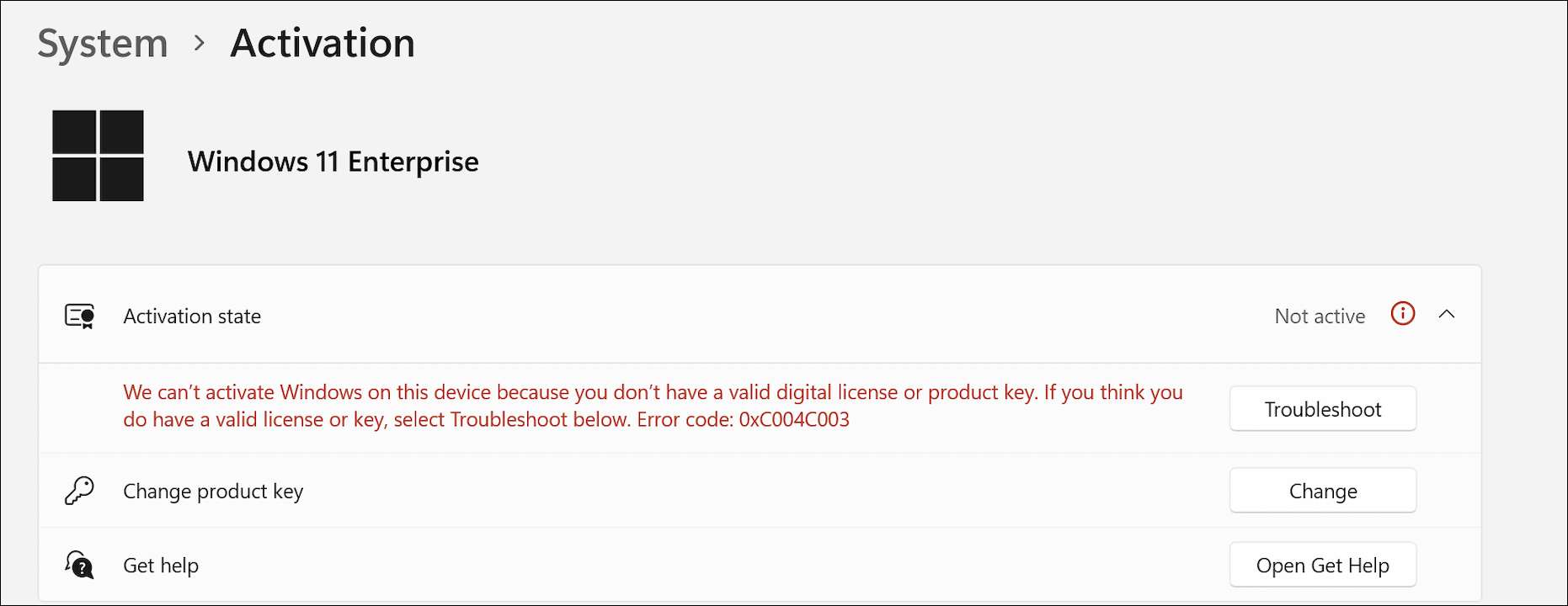
De moraal van het verhaal is niet om willekeurige websites vertrouwen op het internet als het gaat om het oplossen van problemen op uw laptop.
Opmerking: We gaan ervan uit dat je eigenlijk volgde het proces om te upgraden van Windows Home naar Windows Pro met behulp van de Windows Store en je hebt een daadwerkelijke licentie.
VERWANT: Hoe downgraden vanuit Windows 11 naar Windows 10
Hoe kan ik Fix foutcode 0x80070005 en Upgrade naar Windows 10 of 11 Pro
De oplossing is net wat je zou verwachten van Microsoft: Je zult naar hack het register en doe dan een herinstallatie. Technisch, het heet “ Reset uw pc ”Deze dagen, maar het is het zelfde ding, een soort van.
Tip: Voordat u zelfs verder leest, is het tijd om te komen een back-up van al uw belangrijke bestanden . Het hacken van het register en het doen van een factory reset is waarschijnlijk gaan om die belangrijke foto's van uw lunch of dat een ding dat je die ene keer opgeslagen verwijderd kan worden. Zelfs het lezen van de rest van dit artikel is waarschijnlijk niet aan te raden als je niet beschikt over een back-up te hebben. Oke, bent u klaar? Blijf lezen dan.
Ten eerste, wil je openspringen het startmenu, zoeken naar “ Register-editor ”Of‘regedit’en blader naar beneden naar de volgende sleutel:
HKEY_LOCAL_MACHINE \ SOFTWARE \ Microsoft \ Windows NT \ CurrentVersion \
Dubbelklik op “ProductName” op het rechter venster, en verander de waarde van “Windows 10 Huis” naar “Windows 10 Pro”. (Of, als je probeert om Windows 11 op te lossen, verander het enkel om “Windows 11 Pro”).
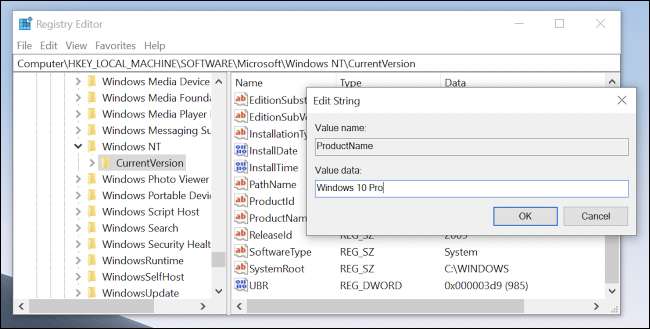
De volgende stap is een factory reset van uw computer waar Windows door het register hack zal worden misleid door te denken dat je al met Windows 10 Pro en zet het allemaal voor u.
Start de app-instellingen (kunt u op Windows + I om het te doen) en ga naar update & amp; Beveiliging & GT; Recovery of typ je gewoon “Reset Deze PC” om het zoekvak. Als je een tovenaar bent, kunt u gebruik maken van de Command Prompt om factory reset plaats , Maar we gaan ervan uit dat je niet en zou liever doen grafisch.
Tik op de “Get Started” knop onder “Reset deze PC”, kies de optie “Hou mijn files” (tenzij u al uw bestanden verwijderen), en ga door de wizard om een te doen vol factory reset van uw pc .
Opmerking: Als u worden met de mogelijkheid om een te doen cloud downloaden van de installatiebestanden, kiest die optie.
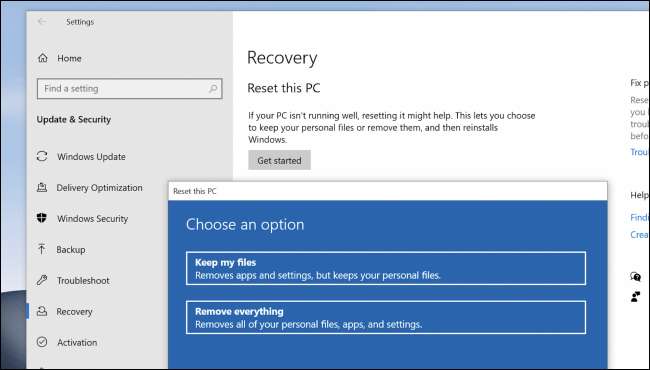
Zodra u het hebt gemaakt door middel van dit proces, dat waarschijnlijk een tijdje zal duren, er is nog een stap: het opnieuw activeren van Windows. Open de Instellingen-app en ga naar update & amp; Beveiliging & GT; Activering, of gewoon type “Activation” in het zoekvak in het menu Start om deze opties te vinden.
U zult worden gepresenteerd met een foutmelding dat u Windows 10 of 11 Pro, maar dat het niet geactiveerd. Je hebt dan te klikken op de link “Problemen” te dwingen Windows om te proberen en te activeren. Je zou denken dat Windows slim genoeg om dit te doen op zijn eigen zou zijn, maar heb je het mis zou zijn. Klik op het toch.
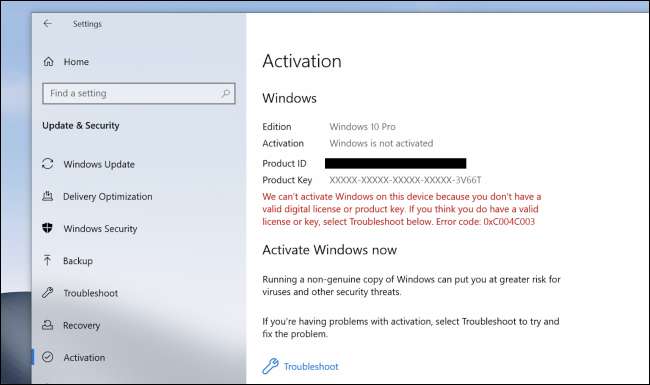
En je bent klaar-Windows is geactiveerd en je hebt weten te upgraden naar Pro met succes.
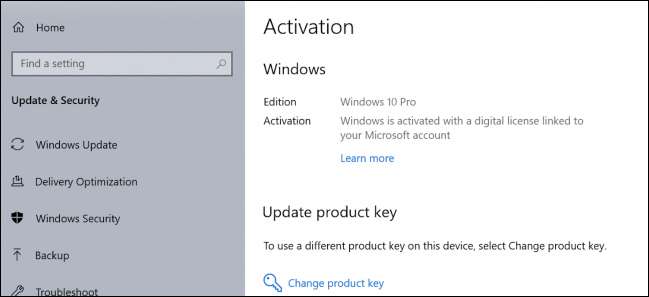
Je zou denken dat Microsoft zou het gemakkelijker maken om upgraden van Windows Home naar Pro , Maar het blijkt dat ze gewoon echt wilde dat je dit artikel leest.






